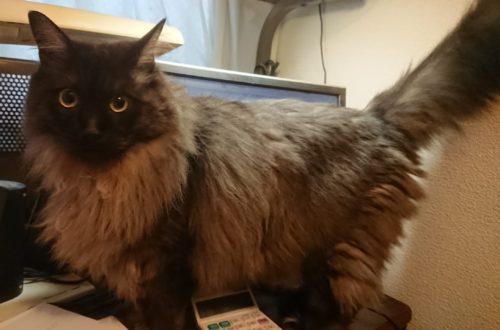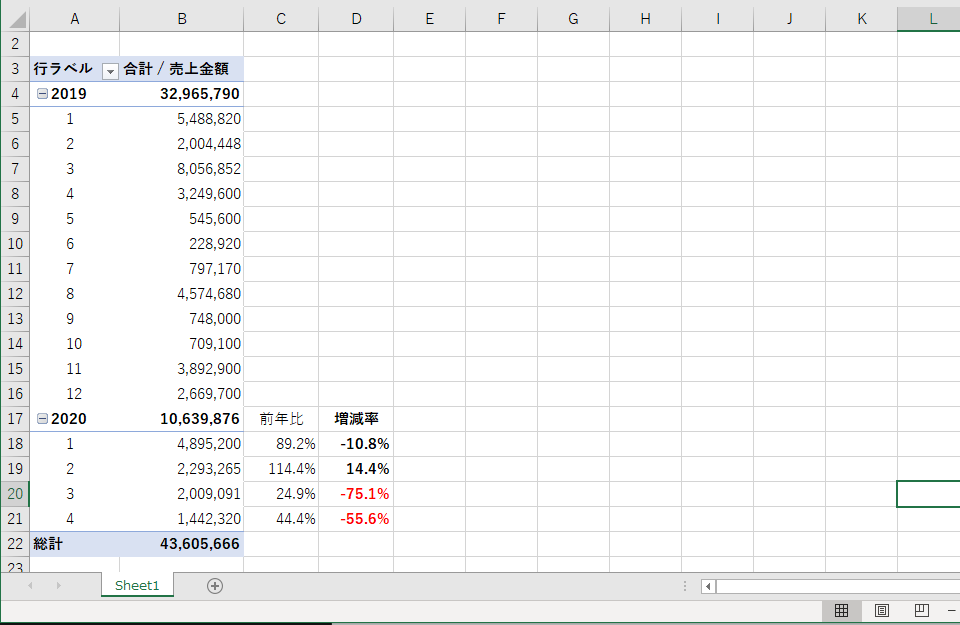持続化給付金の申請にあたり重要なことがあります。
それは、2019年と2020年の売上を月別に集計しておくことです。
一見大変な作業ですが、Excelを駆使することで少し楽になりますので、その方法をご紹介します。
売上を月別に集計しないと、要件判定ができない
持続化給付金の給付対象となるためにはいくつかの要件を満たす必要がありますが、最大のポイントは売上に関する要件です。
・前事業年度の確定申告が終わっていない場合
・創業間もない場合
・月当たりの売上の変動が大きい場合
・罹災を影響を受けて前年の売上自体が少ない場合
などには特例的な取扱いがありますが、原則的には以下の要件を満たさなければなりません。
2020年1月以降、新型コロナウイルス感染症拡大の影響等により、前年同月比で事業収入が50%以上減少した月(以下「対象月」という。)があること。
つまり、2020年中のある月の売上が、2019年の同じ月の売上に比べて50%以上減少していれば、この要件を満たすということです。
【具体例】
| 年月 | 売上金額 | 判定 |
| 2019年4月 | 600万円 | 〇(前年比約58%減のため) |
| 2020年4月 | 250万円 |
| 年月 | 売上金額 | 判定 |
| 2019年4月 | 600万円 | ×(前年比約33%減のため) |
| 2020年4月 | 400万円 |
「なんだ!判定カンタンじゃん!!」
と思われたかもしれません。
税理士に記帳を依頼されていたり、ご自身で会計ソフトや売上管理ソフトを使用されていれば、たいていのソフトには月別の売上を集計する機能が備わっているはずなので、確かにこの判定は簡単です。
しかし、確定申告や決算のときに、申告書を作るために1年間の合計値だけ出している方にしてみれば一大事です。
「また、電卓叩かないといけないの??(悩)」
ご安心ください!!
Excelのピボットテーブルという機能を使えば、売上を月別に集計することが楽になります。次のブロックで、その方法をご紹介します。
Excelでの集計方法
手順1
Excelを開いて、1行目の各列に「年」「月」「日」「売上金額」「売上先」を入力してください。
なお、持続化給付金の申請要件にあてはまるかどうかの確認のためだけに使用されるのであれば、「日」「売上先」は未入力でも支障はありません。
ただ、後述する売上台帳も作りたいとお考えの場合には、「日」「売上先」も入力しましょう。
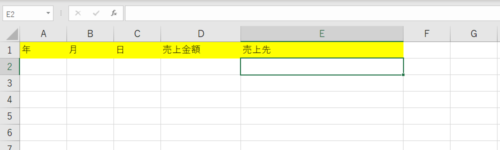
手順2
売上の根拠となる資料(請求書、レシート、日次集計表など)を順次入力してください。
同じ月、同じ日の請求書も一行ごとに入力していただいて大丈夫です。わざわざ電卓で合計して、合計値を入力する必要はありません。
また、「年」「月」は、順不同で問題ありません。2019年1月、2019年2月、2019年3月…ときれいに入力されなくて構いません。
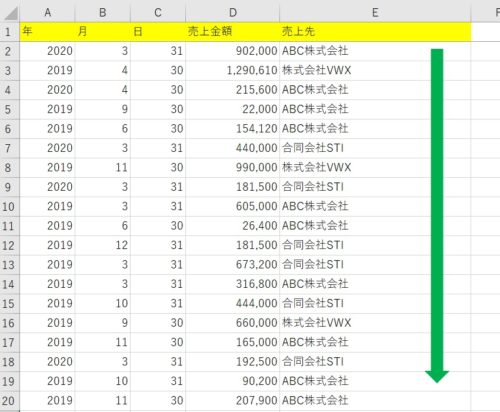
手順3
すべての売上を入力し終えたら、メニューバーの『挿入』から『ピボットテーブル』を選んでください。
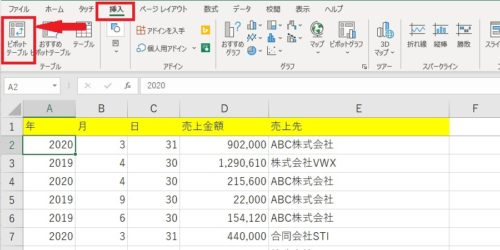
手順4
ピボットテーブルの作成というダイアログが現れます。
『テーブル/範囲』には、手順2で入力した売上の最終行までを選んでください。このとき、1行目の「年」から「売上先」までのタイトルも忘れずに範囲に含めてください。
『ピボットテーブル レポートを配置する場所を選択してください。』は、『新規ワークシート』を選んでください。
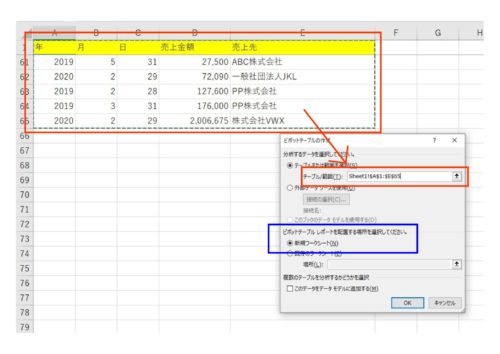
手順5
手順4のダイアログをOKすると、新しいシートが出来上がり、ピボットテーブルのフィールドを設定する画面が現れます。
「年」「月」を『行』に、「売上金額」を『Σ値』にドラッグアンドドロップしてください。
すると、年、月ごとの売上額が集計された表が完成します。
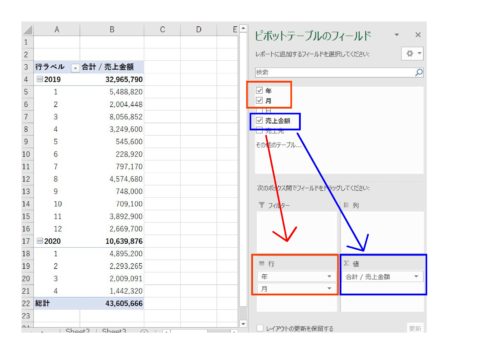
手順6
月の売上を2019年と2020年で比較して、申請要件にあてはまるか検証を行ってください。
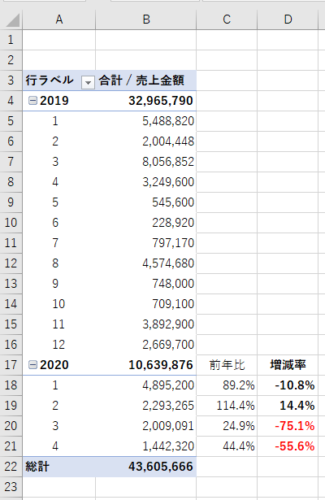
この表の場合、2020年の3月と4月の売上が、2019年に比べて50%以上減少していることから申請要件を満たすこととなります。
売上台帳もExcelから作成しましょう
申請に際しては、中小法人も個人事業者も2020年分の対象とする月の売上台帳等の添付が求められています。
ただ、申請要領(中方法人等向けはコチラ、個人事業者等向けはコチラ)では
フォーマットの指定はありませんので、経理ソフト等から抽出したデータ、エクセルデータ、手書きの売上帳などでも構いません。
と解説されており、売上の計上額が正しければ、最低限の内容さえまとまっていればどんな資料でも受け付けてもらえると考えられます。
そこで、先ほど作成したExcelの出番です。
たとえば、2020年分の対象とする月を3月とした場合、3月の売上額が表示されたセルにカーソルを合わせます。
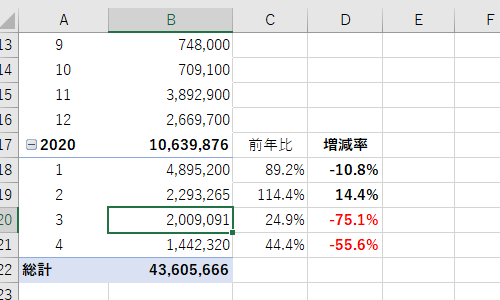
そして、ダブルクリックを行ってみてください。すると、新しいシートが出現し、3月の売上明細(「年」から「売上先」まで)が表示されています。
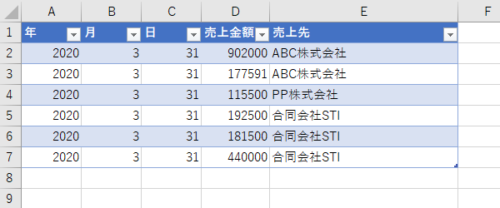
あとは、1行目に表のタイトルや事業者名を入力し、メニューバー「テーブルデザイン」からテーブルデザインを変更したり、集計行を設けて売上金額が表示されるようにしたりして、お好みの表にしてください。
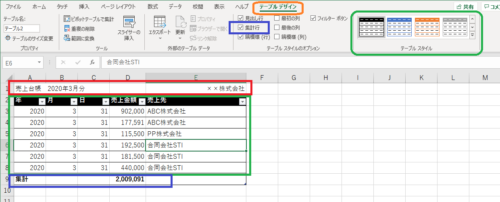
そして、出来上がった表をPDFやJPEG、PNGの形式に変換し、添付書類としてお使いください。
雑記
資金繰りに困っていて、早く給付金を受け取るべき方が、売上を月別に集計できていないがために、申請までに時間がかかってしまったり、あるいは、申請自体を諦めざるをえなかったりするのは、本当にいたたまれない気持ちになります。
そのような方々にはぜひExcelを活用していただいて、早期の申請、早期の受給をめざしていただければと思います。
ジル観察日記
緊急事態宣言の発令以来、自宅で仕事をしているのですが、、、
「シゴトなんかやめて、あそぼ~よ~」